Question
Problème: Comment télécharger des photos et des vidéos de votre pellicule vers Snapchat ?
Je me suis connecté à Snapchat il y a quelques jours. Je suis un peu confus à propos de cette plate-forme de médias sociaux. N'est-il pas possible de télécharger des photos et des vidéos sur Snapchat récit? Je veux dire ne pas prendre de photo via Snapchat app, mais en la prenant à l'aide d'un appareil photo, en l'enregistrant sur l'appareil, puis en la téléchargeant sur Snapchat à partir de la pellicule. C'est possible?
Résolu réponse
Snapchat est une application sociale introduite dans la société virtuelle en 2011 par Snap Inc. L'application peut être considérée comme un réseau social - un concurrent pour Facebook, Instragram ou Twitter. Selon les dernières recherches menées par Digital Marketing Ramblings (DMR), début 2017, Snapchat comptait 158 millions d'utilisateurs actifs et ce nombre ne diminue pas. La raison pour laquelle les gens, en particulier les jeunes adultes et les adolescents, aiment Snapchat, c'est son originalité et son caractère momentané. Alors que d'autres plateformes de médias sociaux permettent de publier des photos prises auparavant et stockées dans la mémoire de l'appareil, Snapchat permet de publier les photos de première main prises avec l'appareil photo Snapchat. En d'autres termes, les Snaps ou les Stories que les gens partagent sont originaux et jamais vus auparavant. Alors que certaines personnes trouvent une telle politique innovante et exclusive, d'autres aimeraient partager quelques photos prises auparavant. L'équipe de Snapchat a pris les plaintes des gens au sérieux et a offert la possibilité de partager et de publier des photos et des vidéos de la pellicule. Si vous ne savez pas encore comment faire cela, nous essaierons de vous expliquer cela de manière complète.
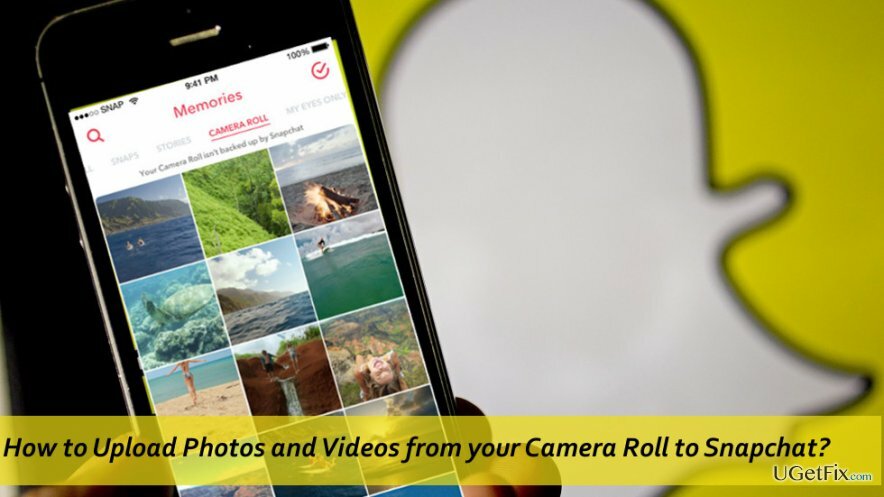
AVERTISSEMENT: vous pouvez trouver de nombreuses offres sur Internet pour publier des photos de votre galerie/caméra sur Snapchat à l'aide d'un outil tiers. Bien qu'il puisse exister des programmes qui contournent les interdictions de Snapchat, nous aimerions vous inviter à NE PAS les utiliser. Les développeurs de Snapchat sont très stricts quant à l'utilisation d'applications et de plug-ins tiers sur Snapchat. Les comptes des personnes prises en flagrant délit seront verrouillés pendant 24 heures ou plus.
Téléchargez une photo sur Snapchat depuis la galerie de l'appareil via la mémoire
Pour restaurer les performances optimales de votre ordinateur, vous devez acheter une version sous licence de Réimager Réimager logiciel de réparation.
- Ouvrez Snapchat et naviguez jusqu'au Caméra languette.
- Sur l'écran principal des photos, balayez vers le haut jusqu'à Souvenirs languette.
- Si vous avez déjà enregistré des instantanés, faites glisser vers le haut depuis le bas de l'écran pour afficher tous les instantanés de mémoire.
- En haut de l'onglet Souvenirs, localisez Snaps, Pellicule et Mes yeux seulement sous-onglets.
- Robinet Pellicule pour accéder au bon onglet.
- Donnez à Snapchat l'autorisation d'accéder à votre pellicule.
- Lorsque le dossier contenant les photos/vidéos s'ouvre, sélectionnez celui que vous souhaitez envoyer à un ami ou ajouter à une histoire.
- Robinet Modifier et envoyer option.
- Vous pouvez modifier la sélection en appuyant sur une icône en forme de crayon en bas à gauche de l'aperçu.
- Enfin, cliquez sur le Envoyer bouton.
- Pour créer une histoire à partir d'une sélection de photos ou de vidéos, cliquez sur Menu icône en mode édition.
- Sélectionner Créer une histoirede cette photo/vidéo. En appuyant sur cette option, vous serez autorisé à télécharger des photos/vidéos supplémentaires.
REMARQUE: assurez-vous de télécharger des vidéos qui ne durent pas plus de 10 secondes. Sinon, Snapchat ne l'affichera pas.
Optimisez votre système et faites-le fonctionner plus efficacement
Optimisez votre système maintenant! Si vous ne souhaitez pas inspecter votre ordinateur manuellement et que vous avez du mal à trouver des problèmes qui le ralentissent, vous pouvez utiliser le logiciel d'optimisation répertorié ci-dessous. Toutes ces solutions ont été testées par l'équipe ugetfix.com pour s'assurer qu'elles contribuent à améliorer le système. Pour optimiser votre ordinateur en un seul clic, sélectionnez l'un de ces outils :
Offrir
Fais le maintenant!
Téléchargeroptimiseur informatiqueJoie
Garantie
Fais le maintenant!
Téléchargeroptimiseur informatiqueJoie
Garantie
Si vous n'êtes pas satisfait de Reimage et pensez qu'il n'a pas réussi à améliorer votre ordinateur, n'hésitez pas à nous contacter! S'il vous plaît, donnez-nous tous les détails liés à votre problème.
Ce processus de réparation breveté utilise une base de données de 25 millions de composants pouvant remplacer tout fichier endommagé ou manquant sur l'ordinateur de l'utilisateur.
Pour réparer le système endommagé, vous devez acheter la version sous licence de Réimager outil de suppression de logiciels malveillants.

Accédez au contenu vidéo géo-restreint avec un VPN
Accès Internet Privé est un VPN qui peut empêcher votre fournisseur d'accès Internet, le gouvernement, et des tiers de suivre votre ligne et vous permettre de rester complètement anonyme. Le logiciel fournit des serveurs dédiés pour le torrent et le streaming, garantissant des performances optimales et ne vous ralentissant pas. Vous pouvez également contourner les restrictions géographiques et afficher des services tels que Netflix, BBC, Disney+ et d'autres services de streaming populaires sans limitations, où que vous soyez.
Ne payez pas les auteurs de ransomwares – utilisez des options alternatives de récupération de données
Les attaques de logiciels malveillants, en particulier les logiciels de rançon, sont de loin le plus grand danger pour vos photos, vidéos, fichiers professionnels ou scolaires. Étant donné que les cybercriminels utilisent un algorithme de cryptage robuste pour verrouiller les données, il ne peut plus être utilisé tant qu'une rançon en bitcoin n'a pas été payée. Au lieu de payer des pirates, vous devriez d'abord essayer d'utiliser une alternative récupération méthodes qui pourraient vous aider à récupérer au moins une partie des données perdues. Sinon, vous pourriez également perdre votre argent, ainsi que les fichiers. L'un des meilleurs outils qui pourraient restaurer au moins certains des fichiers cryptés - Récupération de données Pro.